Как найти стикеры в telegram
Содержание:
- На Айфоне
- Как искать стикеры в Телеграме
- Рекомендуемые наборы
- Загружаем картинки
- Как связаться с модераторами
- Создаем стикеры на компьютере
- На Андроид
- Получаем картинки из стикерпаков
- Зачем создавать свои стикеры
- Что такое стикеры и как найти стандартные наборы
- Установить из чата
- Заливка галереи во «Вконтакте»
- Инструкция по созданию своих графических изображений
- Как найти новые стикеры в Телеграмме
- Виды стикеров и технические требования
- Зачем нужны?
- Как сделать стикеры в Телеграм через бота
- С компьютера
- Добавление готовых стикеров
- Подводя итоги
На Айфоне
Вы можете делать стикеры в Телеграмме с телефона – отличная новость для тех, кто не смог освоить Фотошоп! Достаточно пары простых действий, чтобы получить крутой стикерпак.
Что необходимо сделать? Мы вас научим – сначала скачиваем приложение Stickers, которое можно найти в магазине приложений Эп Стор.
- Вводим название в строку поиска и кликаем на кнопку загрузки;
- Как только оно будет установлено, нажимаем на значок «Открыть».

После запуска программы вы увидите информационное окно:
- Прочитайте, пролистайте и изучите представленные данные;
- Нажмите на кнопку «Старт» для начала работы.

Теперь можно сделать стикер в Телеграмме через телефон, вы готовы начинать!
- На экране появится кнопка выбора изображения – нажмите на плюсик;
- Возможны два варианта: загрузить картинку из памяти смартфона или сделать фотографию с камеры;

Выбираете (или делаете) фото – оно автоматически появляется в программе;

С помощью фломастера выбираем область наклейки – вы можете менять размер обводки;

Как только закончите обводить, переключитесь на ластик, чтобы стереть неровные края и внести корректировки – так получается создать стикер для Телеграмма;

- Нажмите на иконку в виде глаза, чтобы открыть изображение в новом окне;
- Снизу слева появится кнопка «PNG», на нее нужно нажать;
- Кликайте на значок «Add it to a pack»;

Картинка будет автоматически перенесена в память в нужном формате – теперь дайте программе разрешение открыть Телеграмм;

Автоматически запустится знакомый нам бот – отправляйте команду /newpack;

Выберите и введите название для набора, чтобы сделать стикеры для Телеграмма;

Бот пришлет запрос на загрузку файла – необходимо добавить сохраненную картинку (как файл);

- Выберите смайлик, который будет соответствовать наклейке и отправьте его;
- Вы увидите оповещение о том, что новая картинка добавлена – далее действуйте по аналогии, загружая другие наклейки;

Как только закончите собирать набор, шлите команду /publish;

Задайте иконку для набора или пропустите этот шаг – теперь можно выбрать короткое имя. Впишите его, затем робот создаст ссылку на сформированный набор!

Вы смогли создать свои стикеры в Телеграмме – не ограничивайте творческий процесс ничем! Делать стикерпаки могут не только владельцы Айфонов – для другой операционной системы существует свое приложение.
Как искать стикеры в Телеграме
Прежде чем пользоваться мини-картинками, нужно знать, где они находятся. Отыскать их можно где угодно: в настройках Телеграма, чатах и переписке мессенджера и даже в интернете, на сайтах, предлагающих emoji-рисунки для скачивания.

В меню приложений
Для удобства пользователей разработчики мессенджера загрузили набор мини-рисунков в меню. Найти стандартный стикерпак можно в настройках Телеграма или в строке для написания текстового сообщения.
На телефоне
Как найти мини-картинки в настройках Телеграма на смартфонах (Iphone или Android):
войти в «Настройки»;
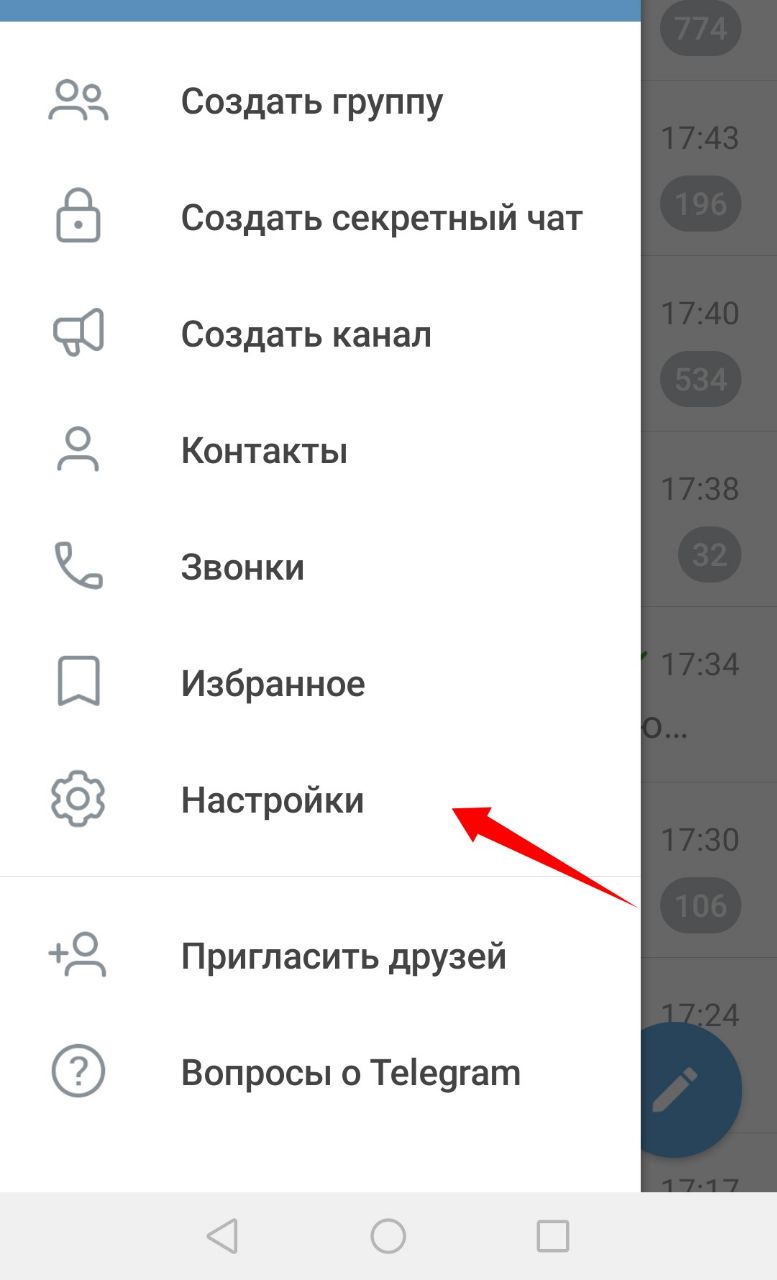
перейти в пункт «Настройки чатов»;
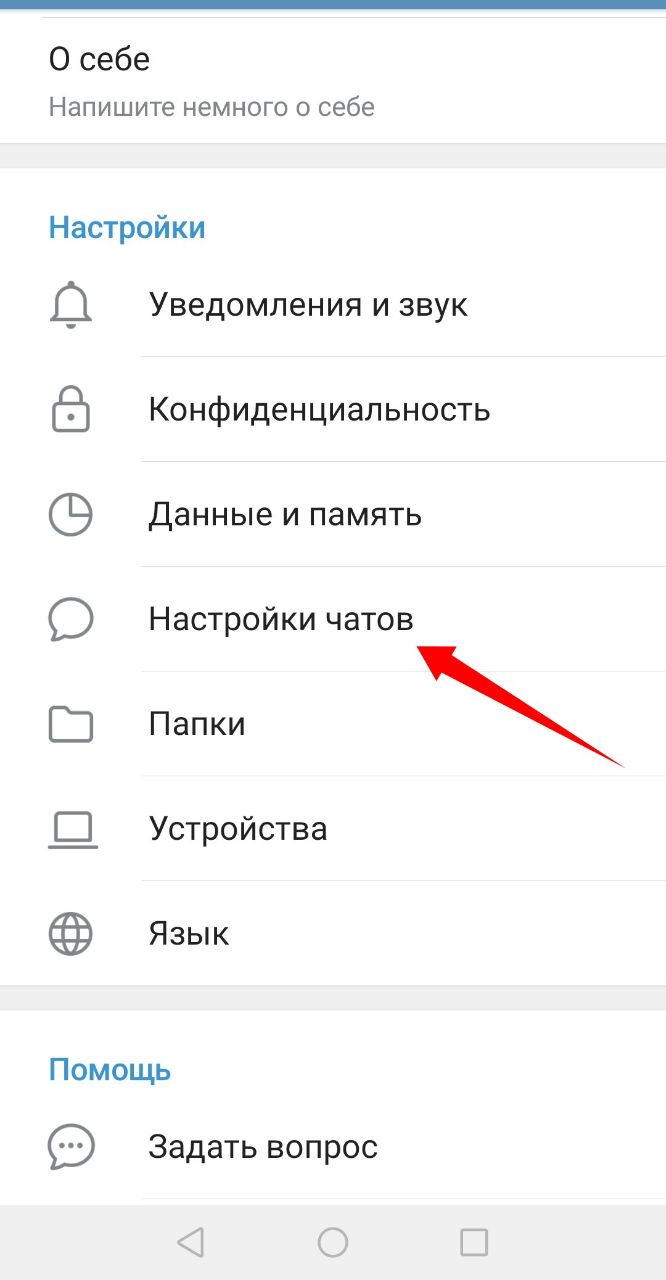
отыскать «Стикеры и маски», «Популярные стикеры» и посмотреть стандартные рисунки.
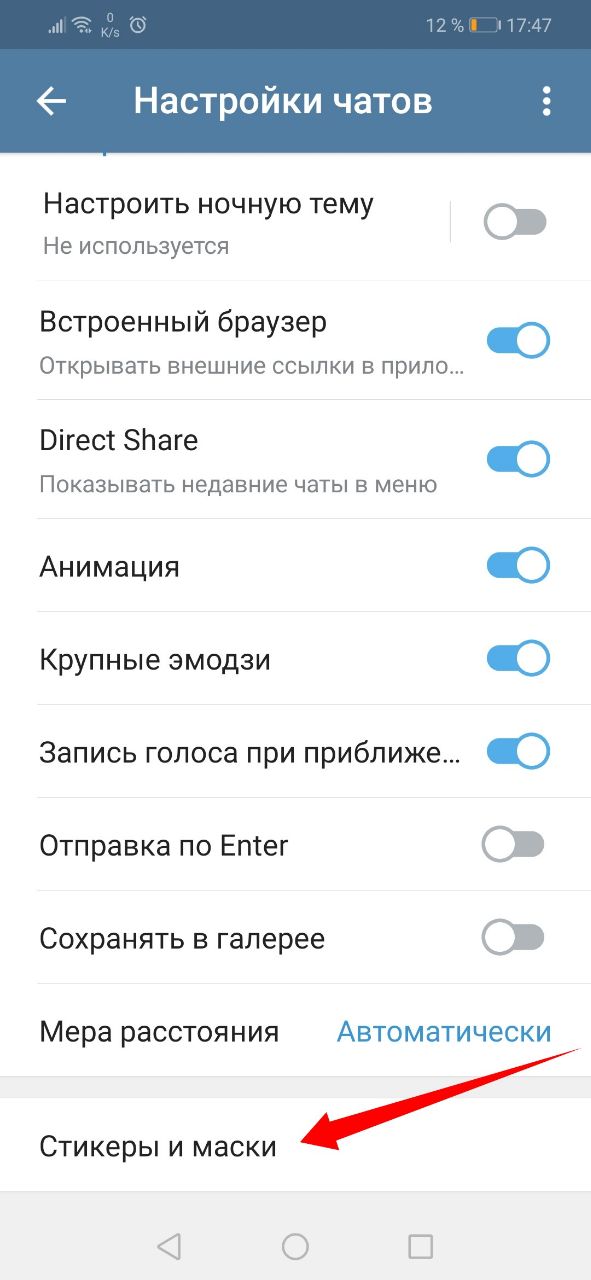
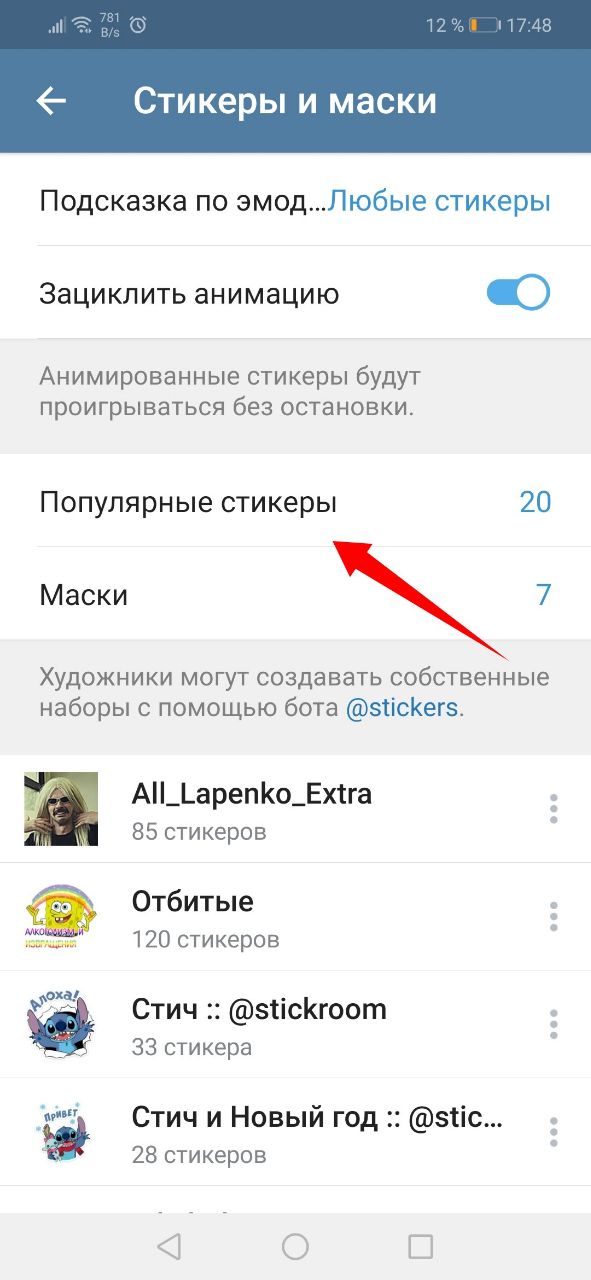

Как отыскать мини-изображения через строку для написания текста:
- войти в диалог Телеграма;
- перейти в строчку для написания текста сообщения;
- кликнуть на «sticker»;
- потянуть экран вниз, чтобы отобразилась строка поиска;
- в некоторых версиях можно кликнуть на emoji-смайлик, чтобы появился список картинок, отображающих конкретную эмоцию.
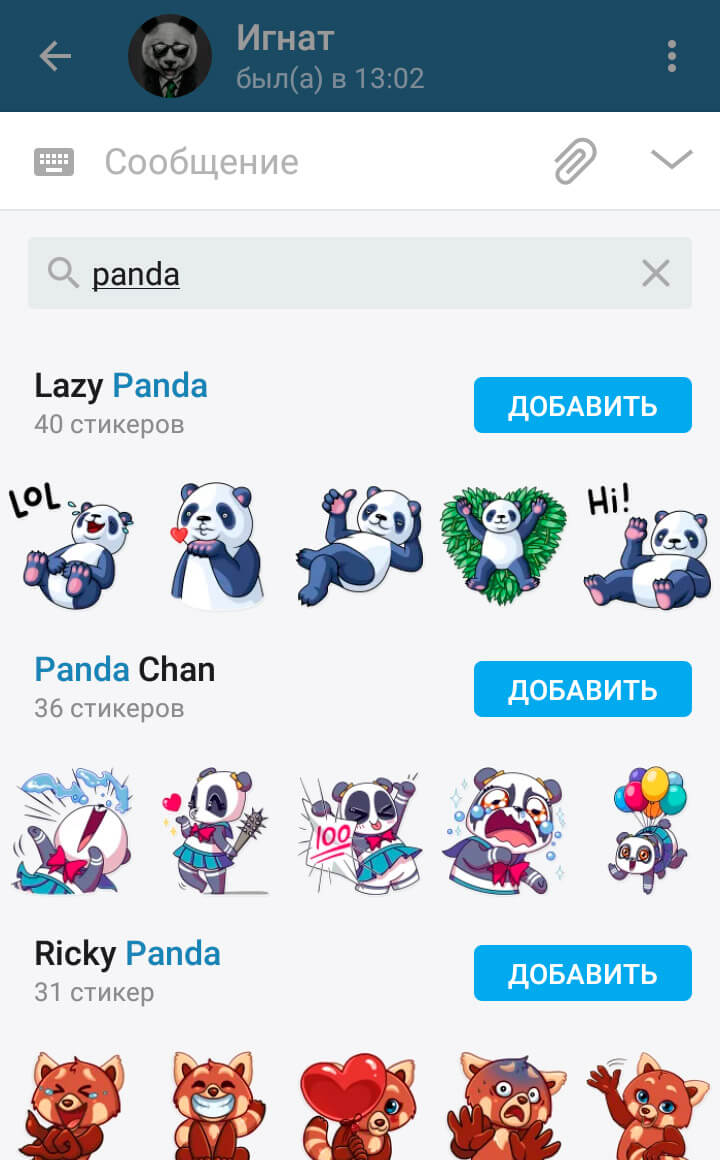
На ПК
Как найти emoji-картинки в настройках:
- зайти в аккаунт;
- перейти в «Настройки»;

отыскать «Настройки чатов», «Стикеры и маски»;
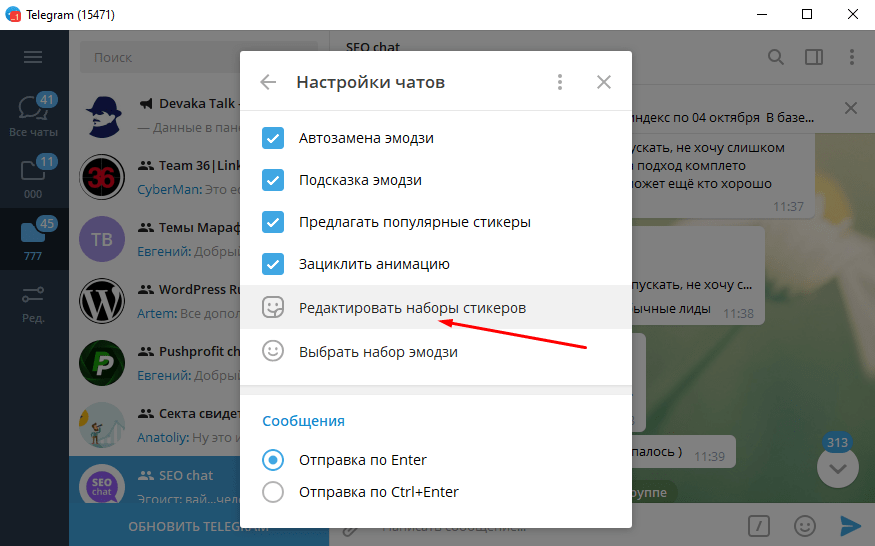
посмотреть стандартный стикерпак.
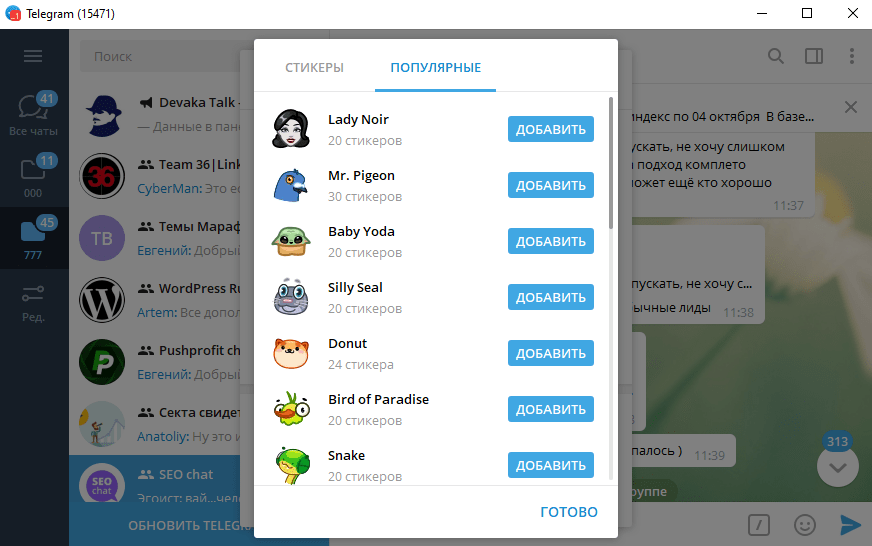
Как искать emoji-рисунки через строчку для ввода текста:
- войти в любой диалог;
- перейти в строку для написания сообщений;
- выбрать смайлик и перейти в раздел со стикерпаками.

В чатах
Как искать новые мини-картинки в чатах Telegram:
- зайти в любой чат;
- нажать на полученный от собеседника sticker;
- откроется коллекция картинок;
- при желании можно добавить понравившиеся emoji-изображения себе.
Как искать мини-картинки на сайтах:

- найти в интернете ресурс, предлагающий стикеры (например, tgrm.su/stickers/);
- написать в поисковой строке Гугла название сайта;
- выбрать понравившийся стикерпак;
- нажать «Установить» и добавить выбранный набор в Telegram.
Важно! Сайты, предлагающие стикерпаки: Telegram.Org.Ru, Telegram Store, TelegramZy, Telegram Stickers
С помощью ботов
Как использовать роботов для поиска мини-картинок:
- зайти в диалог;
- в строке для текста написать @Sticker;

откроется окно со смайликами;
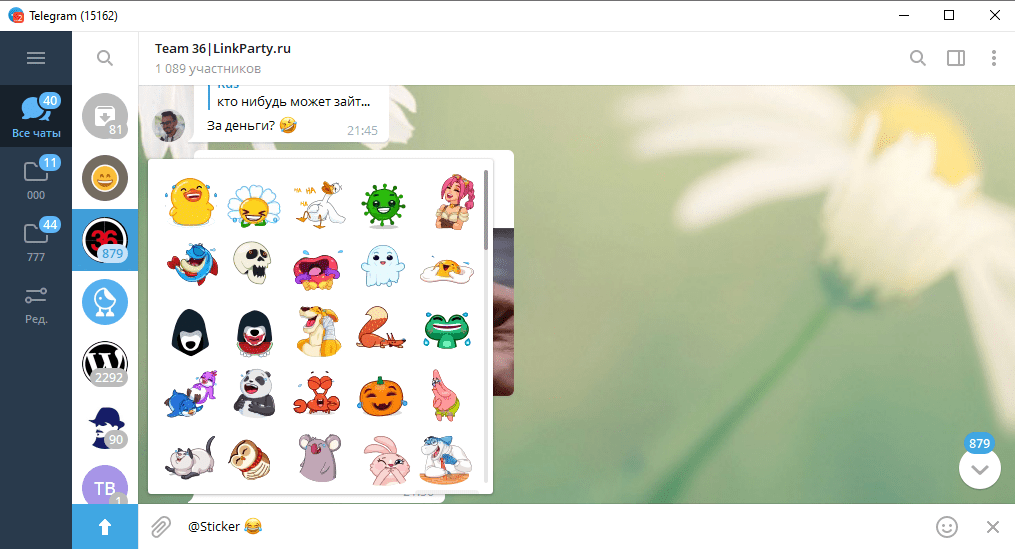
- выбрать emoji-смайлик, отображающий нужную эмоцию;
- в появившемся наборе найти понравившуюся картинку и добавить ее в диалог.
По названию
Как отыскать emoji-картинки по названию:
- зайти в Гугл;
- написать название стикерпака;
- перейти на сайт, предлагающий коллекцию для скачивания;
- загрузить набор в свой мессенджер.
Важно! Названия популярных стикерпаков: southpack, Meme Police, Adventure Time, Cinema Male Heroes, Veraoka
Рекомендуемые наборы
Самый простой способ загрузить стикеры — это установить их прямо из предложенного. Для этого зайдите в любой чат или диалог и нажмите на значок смайлика. После этого выберите пункт «Стикеры» и нажмите на значок шестеренки.
Вам откроется окно с уже установленными наклейками, но вам нужно перейти на вкладку «Продвигаемые». Как видите, здесь есть несколько новых наборов и напротив каждого из них красуется кнопка «Установить». Вам нужно просто нажать эту кнопку напротив понравившейся картинки. Не забудьте, что вам не необходимости устанавливать «кота в мешке», ведь нажав на картинку, вы можете посмотреть все наклейки из набора.

Загружаем картинки
Отрисовали наборчик и хотите загрузить его в социальную сеть ВК? Простого пути не существует, но мы сумеем схитрить и расскажем, как стикеры с Телеграмма установить в ВК и успешно их перенести.
Для начала изображения нужно перенести из мессенджера – в этом поможет специальный бот. Приступаем!
- Откройте приложение и нажмите на три полоски в верхнем левом углу;
- Перейдите к разделу с настройками и откройте блок «Настройки чатов»;
- Найдите иконку «Стикерпаки и маски»;

- Выберите набор, который вам понадобится и жмите на три точки напротив;
- Кликните по строке «Копировать ссылку»;

- Возвращайтесь на главный экран и вводите в строку поиска название бота @DownloadStickersBot;
- Жмите на кнопку «Запустить» на нижней панели, чтобы начать работу;
- Кликните по появившейся иконке «Settings»;

- Выберите подходящий формат стикеров ВК и Телеграмм – png, значок появится на экране;
- Вставьте скопированную ранее ссылку и дождитесь ответа.
- Бот пришлет сообщение с архивом, который нужно скачать;
- Нажмите на стрелку для загрузки – если вы пользуетесь смартфоном, архив будет перенесен во внутреннюю память;
- Необходимо подключить телефон к ПК кабелем и перекинуть архив на рабочий стол;
- Если вы работаете в десктопной версии, архив будет автоматически перенесен в выбранную папку на компьютере.
Готово! В ваших руках папка с изображениями, которые вы хотите перенести. Теперь вы в поисках ответа на вопрос, как использовать стикеры из Телеграмма в ВК – придется пройти своеобразную проверку. Как это сделать, что необходимо, к кому обращаться? Обо всем подробно расскажем ниже!
Как связаться с модераторами
Выше мы упоминали, что перенести и отправить стикеры из Телеграмма в ВКонтакте можно, но они должны пройти проверку соответствующими специалистами. В социальной сети есть специальная верифицированная группа, куда стоит отправить набор на рассмотрение. Давайте разберемся, как это можно сделать:

- Найдите справа кнопку «Подписаться» и нажмите на нее;
- Убедитесь, что статус сменился, должно появится сообщение «Вы подписаны»;
- Теперь перейдите к полю «Предложить новость»;
- Выберите тематику обращения из списка;
- Нажмите на кнопку «Еще» и выберите строку «Документ»;
- Найдите загруженный архив на рабочем столе и кликните «Добавить»;
- Отправьте сформированное сообщение – теперь остается только ждать ответа.
Прежде чем переносить и отправлять стикеры из Телеграмма в ВК, нужно удостовериться в том, что они соответствуют требованиям социальной сети. Список небольшой – приводим его для вас без изменений:
- Формат только PNG – никаких исключений;
- Не менее пяти изображений, на которых фигурирует один и тот же персонаж;
- Размер – не менее 512х512 пикселей;
- Ничьи авторские права не нарушены.
Рассказали вам, как добавить стикеры в ВК из Телеграмма – ничего сложного! Если вы сумели отрисовать набор изображений, сможете и загрузить его из одного приложения в другое. Пользуйтесь нашими инструкциями, чтобы справиться с любыми трудностями и проблемами, возникающими на пути. Станьте обладателем собственного стикерпака во всех мессенджерах и соцсетях!
Создаем стикеры на компьютере
Итак, для того, чтобы сделать стикеры в Телеграм, нужно найти подходящее изображение. Вы можете сфотографироваться сами – корча при этом различные рожицы. Я возьму картинки из Интернета. Откройте Яндекс Картинки, задайте подходящее слово в поиск, выберите снимок, нажмите на нем правой кнопкой мышки и из меню выберите «Сохранить изображение как».
Дальше нужно обработать картинку. Для этого можно использовать любой подходящий графический редактор, но, как по мне, лучше остановить свой выбор на Photoshop, поскольку здесь можно найти все, что нам понадобится. Давайте в нем и покажу, как все сделать.
Запустите программу, кликните по вкладке «File» и выберите из списка «Open». Также можно использовать горячие клавиши Ctrl+O.
В открывшемся окне Проводника найдите скачанное изображение, выделите его и жмите «Открыть».
Теперь нам нужно выделить определенную часть снимка. Для этого на Панели инструментов выберите «Quick Selection Tool» (Быстрое выделение).
Нажимайте по картинке для выделения области. Вверху есть кнопки для добавления (кисточка с плюсиком) и вычитания (кисточка с минусом) выделенных частей, а также можно изменять размер самого инструмента.
Дальше нажмите Ctrl+X, чтобы вырезать выделенный фрагмент. Затем в небольшом окошке справа нажмите кнопку «Create a new layer», чтобы создать новый слой.
Выделяем созданный слой и вставляем туда наш вырезанный фрагмент – нажмите Ctrl+V.
Удалим наше первоначальное изображение, которое в списке слоев подписано как «Background» или «Фон». Если напротив названия нарисован замок, значит слой заблокирован. Для снятия блокировки два раза кликните по слою и в открывшемся окошке жмите «ОК».
После того, как замочек исчезнет, выделите фоновый слой мышкой и нажмите «Delete», чтобы его удалить.
В результате, у вас останется вырезанный кусочек картинки на прозрачном фоне (черно-белые квадратики означают прозрачность).
Теперь нужно создать новый рисунок – используйте клавиши Ctrl+N. В окне параметров подберите другое имя («Name»), установите ширину («Width») и высоту («Height») по 512 пикселей, сделайте фон прозрачным («Transparent»). Потом жмите «ОК».
Возвращаемся к своему фрагменту и нажимаем Ctrl+Alt+I. Здесь нужно изменить размер картинки. Так что, если у вас в поле «Ширина» или «Width» стоит значение больше 512, меняйте его на 512 пикселей, а если меньше, то ничего не трогайте. Сохраняем изменения кнопкой «ОК».
У меня картинка сильно уменьшилась. Давайте перенесем ее в новое окно, которое мы создали ранее. Возьмите инструмент «Move Tool» («Перемещение») и просто перетащите мышкой картинку на новый рисунок. Расположите ее по центру.
Давайте добавим белый контур нашему стикеру. В списке слоев выделите тот, на котором размещен фрагмент, и нажмите ниже кнопку «Add a layer style» («Добавить стиль слоя») – на ней написаны буквы «fx». Из списка выберите «Stroke» («Обводка»).
Выберите параметры, как показано на скриншоте ниже: «Size» («Размер») – 4 пикселя, «Position» («Расположение») – «Outside» («Внешняя»), «Color» («Цвет») – белый. Можете выбрать и другое – изменяйте разные значения и смотрите, как меняется рисунок. Сохраняем кнопкой «ОК».
Если хотите добавить тень, то снова кликните по кнопке «fx» и выберите из списка «Drop Shadow». Установите нужные параметры и жмите «ОК».
Создание стикера закончено и теперь нужно его правильно сохранить. Перейдите на вкладку «File» и выберите «Save As», или воспользуйтесь комбинацией Shift+Ctrl+S.
Выберите подходящую папку на компьютере, придумайте имя для стикера, укажите формат PNG и нажимайте «Сохранить».
Когда появится окно с параметрами для формата PNG, просто нажмите в нем «ОК».
Вот такой стикер получился у меня. Если посмотреть на его размер, то он 220 КБ (помните, что максимум 350 КБ) и это нормально.
По такому же принципу нужно создать остальные стикеры для Телеграм. Вот так получилось у меня. Я их сохранила в отдельной папке на компьютере, которую так и назвала – «стикеры».
На Андроид
Создание стикеров Telegram процесс простой и увлекательный – процесс на Андроиде не сложнее алгоритма для Айфона. Вы справитесь, даже если до этого не пытались работать с изображениями.
Для начала загружаем приложение, иначе создать стикер для Telegram не получится! Нам нужно открыть магазин Гугл Плей Маркет и найти программу «Sticker Creator Ad»:
- Введите название в строку поиска;
- Нажмите на кнопку загрузки;
- Дождитесь установки и запустите утилиту.

Главный минус сервиса – огромное количество рекламы. Зато работать можно бесплатно!
Теперь можно переходить к главному – попытаемся сделать стикеры для Telegram. Изображения лучше подготовить предварительно, чтобы загрузить их из памяти телефона.
Открываем программу и жмем на плюсик в нижнем правом углу, чтобы загрузить фото;

Загрузите изображение из галереи и выберите нужную область отображения – справа вы найдете специальные инструменты;

Можно воспользоваться ручной обрезкой, выделить круглую или квадратную наклейку, чтобы потом добавить свои стикеры в Telegram;

Кликните на стрелку, как только закончите обрезку. На следующем экране можно перевернуть изображение зеркально или вверх ногами;

При желании можно добавить эмодзи – если не хотите, пункт можно пропустить;

На новой странице загрузятся созданные изображения – выбираете понравившийся вариант и жмете на галочку справа наверху;

Выберите, куда будут отправлены наклейки – нам нужно нажать на иконку мессенджера Телеграмм.

Далее не надо объяснять, как в Телеграмме сделать свои стикеры – действуем по аналогии с Айфоном. Бот запустится автоматически, вам нужно загрузить изображения, задать эмодзи и название, затем получить рабочую ссылку для отправки внутри Телеграмма!
Мы рассказали, как самому сделать стикеры для Телеграмма – согласитесь, ничего сложного! Если у вас уже есть несколько идей, пора воплотить их в жизнь и поделиться классными наклейками с друзьями и новыми пользователями!
Получаем картинки из стикерпаков
Перед началом работ необходимо отметить, что прямой возможности перенести стикеры из Телеграмма в «Вконтакте» не существует. Для этого потребуется проделать достаточно долгую и монотонную работу.
Первый шаг, который необходимо сделать – получить файлы изображений из наборов стикеров:
- Переходим на сайт с каталогом стикерпаков Телеграмм;
- Выбираем одну из коллекций и щелкаем по названию левой кнопкой мыши;

- Откроется галерея изображений, которые нужно перенести. Их число может достигать нескольких десятков. Чтобы посмотреть все из них, нажмите на кнопку «Показать еще», которая расположена внизу;
- Нажмите на первое изображение. Появится лайтбокс – окно для удобного просмотра графического файла. Откройте контекстное меню и выберите пункт «Исследовать элемент»;

В открывшейся панели для разработчиков перейдите на вкладку «Elements» (обычно этого делать не нужно, она открывается по умолчанию). Найдите html-тег img с идентификатором «lightboxImage». Скопируйте его тег src, где указан адрес изображения-исходника;

Откройте ссылку в новом окне. Теперь нужно снова открыть контекстное меню и выбрать пункт «Сохранить изображение как…».

Зачем создавать свои стикеры
Главные задачи, которые решают брендированные стикеры — повышение узнаваемости бренда, напоминание о себе клиентам и рост доверия с их стороны. Такие стикеры работают на удержание старых клиентов и привлечение новых.
Как именно работает привлечение клиентов с помощью стикеров:
Пользователи Телеграм могут сохранять стикеры в свою библиотеку и делиться ими с другими людьми. Вы прислали стикер клиенту, он сохранил стикерпак, отправил другу, тот своему другу и так далее. Если стикерпак качественный и вирусный, он легко разойдется по другим пользователям. Они могут заинтересоваться вашей компанией и стать клиентами. Или подписаться на ваш Телеграм-канал. Вот такой интересный путь от веселой наклейки до нового клиента. Для раскрутки личного бренда принцип тот же.
Важно: чтобы это работало, стикеры должны ассоциироваться с вашим брендом. К этому моменту мы еще вернемся
С помощью стикеров можно:
продвигать конкретный бренд, компанию и продукт;
привлекать внимание к промо-акциям и мероприятиям;
раскручивать Телеграм-канал;
Пара примеров использования Телеграм стикеров для продвижения:
#1. Веселые стикеры для бренда нижнего белья TEZENIS.

#2. Стикеры для рекламы Телеграм канала «Офисные войны».

Одна из фишек в Телеграм в том, что все стикеры в нем бесплатные. В отличие от конкурентов Viber и WhatsApp, где большая часть стикерпаков продаются за деньги. Поэтому их охотно сохраняют и распространяют.
Это интересно: Как сделать кнопки-ссылки в Телеграм
Еще один весомый плюс в пользу стикеров в том, что у них неограниченный срок действия. Пока ими пользуются, они продолжают быть маркетинговым инструментом.
Кстати, можно создавать стикеры не только для клиентов, но и для сотрудников. Веселые наклейки разряжают обстановку в коллективе и могут стать одним из инструментов тимбилдинга. Чтобы сотрудники активнее пользовались стикерами, нужно использовать фразы, которые чаще всего звучат в коллективе. Корпоративные стикеры активно использует Digital-агентство THELAB Agency:

Что такое стикеры и как найти стандартные наборы
Стикеры – один из способов показать свои эмоции собеседнику во время переписки. Фактически, это среднее звено между обычными картинками и смайликами. Можно использовать, как стандартные наборы, так и созданные другими пользователями. Каждый юзер имеет возможность добавлять неограниченное количество таких картинок для общения в свой мессенджер.
Чтобы найти стандартные паки, а также те, которые были созданы другими пользователями, нужно:
- открыть мессенджер;
- перейти в диалог с любым пользователем;
- нажать на улыбающееся лицо в правой стороне строки для ввода нового сообщения;

- слева от иконки GIF располагается вкладка «Стикеры»;
- нажать на шестеренку справа внизу;

переключиться на вкладку популярные.

В Телеграм очень много различных стикеров. Самые популярные связаны со знаменитыми личностями и забавными животными.

Установить из чата
Если ваш собеседник использует стикеры, которые не добавлены у вас, вы можете из загрузить в свой профиль прямо из чата. Это очень удобно – не нужно специально искать новые пакеты наклеек.
На Android
Скачать стикеры прямо из чата на устройствах с Андроид можно так:
- Переходим в диалог.
- Нажимаем на присланный вам стикер.
- Тапаем на «Добавить стикеры».
Готово, теперь вам будет доступен этот пакет!
На iPhone
Как добавить стикеры в Телеграмме на iPhone? Для этого также действует простой алгоритм:
- Открываем переписку.
- Тапаем на стикер, который вам отправил собеседник.
- Выбираем «Добавить».
Готово! После этих действий вы сможете использовать тот же пакет наклеек, который вам отправили в переписке.
На компьютере
В компьютерной модификации Телеграмма стикеры из чата добавляются очень легко:
- Заходим в диалог.
- Кликаем на наклейку.
- Жмем на пункт «Add Stikers».
Готово! Новый пакет стикеров из вашей переписки добавлен к вам в профиль.
Заливка галереи во «Вконтакте»
Итак, мы получили папку, забитую изображениями из исходного стикерпака в Телеграмм. Теперь переходим к заключительной стадии операции, как использовать стикеры из Телеграмма в «ВК» – нужно перенести их в соцсеть.
Порядок действий в этом случае следующий:
Перейти в официальное сообщество «Стикеры Вконтакте» (https://vk.com/vkstickers) и вступить в него;

Перенести картинки с компьютера в поле «Предложить новость». Составить описание к галерее;

Для публикации стикерпака «Вконтакте» потребуется время, поскольку каждая новость жестко модерируется.
Для успешного прохождения модерации «Вконтакте» изображения, которые удалось перенести из Телеграмм, должны соответствовать ряду требований:
- Файл должен быть закодирован в формате png;
- Минимальный размер должен быть 512 пикселей по вертикали и горизонтали;
- Уникальность и оригинальность. «ВКонтакте» является одним из крупнейших пиратских сайтов в мире, но его администрация борется с такой репутацией всеми силами;
- Художественная ценность. Речь не идет о том, чтобы картинка из Телеграмм была произведением искусства. Но она обязана удовлетворять хотя бы минимальным эстетическим требованиям, чтобы иметь честь быть опубликованной в паблике.
Инструкция по созданию своих графических изображений
Загрузить в телеграм свои личные изображения можно несколькими способами. Как уже было сказано можно использовать бот @Stickers. У него есть определенное количество команд, которые помогут загрузить свои личные стикеры в телеграм: команда для создания набора новых картинок, для их добавления, удаления при желании из набора, если нужно переставить местами, отменить предыдущее действие. Название всех команд есть в самом боте и на официальном сайте сервиса телеграмм.
Для производства новых картинок могут помочь приложения, которые можно скачать в Google play и Apps store.
Для андройда, чтобы добавить стикерыв telegram подойдет приложение «Мой стикер Maker». В этом приложении может получить нужное изображение прозрачным фоном. Качество исходника остается прежним. Простой интерфейс. Можно получить не только прозрачный фон, но с белой обводкой и тенью.
Недостаток заключается в том, что формат может быть больше чем можно загрузить в телеграм. Поэтому придется с помощью другого приложения уменьшать размер.
Для телефона на системе android можно найти и другие программы, их можно найти в Google play совершенно бесплатно.
Для iphone, чтобы добавить стикеры в программу telegram можно использовать программу «Stickers».
Здесь размер получается такой, какой нужно для телеграма. Белую обводку тоже можно сделать. А вот тень сделать нельзя. Качество также можно стать хуже на выходе.
Сделать свои неповторимые картинки в телеграмме совсем не составляет труда, зато дает возможность разнообразить свои сообщения и выразить точнее эмоции и чувства
В современном мире это становится очень важно, когда люди отдаляются друг от друга. Эти милые стикеры единственное, что может помочь современному некоммуникабельному человеку выразить свои потребности и эмоциональные желания
Как найти новые стикеры в Телеграмме
Как правило, пользователи не думают о том, как создать нечто самостоятельно. Куда проще отыскать в сети готовое решение. Это позволяет существенно сэкономить собственные силы и время. Не исключением стали и стикеры. Вместо того, чтобы искать способы, как создать свои стикеры в Телеграмме, в большинстве случаев проще найти что-то красивое и необычное через поиск. Правда далеко не все люди понимают, каким образом искать подобные изображения, не говоря уже о целых паках наклеек. На самом деле существует официальная библиотека, в которой реализован удобный поиск по нужным тегам.
Таким образом, можно полностью забыть о том, как создать стикеры в Телеграмме. Всё что от вас требуется — покопаться в библиотеке готовых решений и отыскать нечто новое и свежее или старое и забытое
Только помните, что очень важно быть оригинальным и иногда всё-таки придётся обращаться к самостоятельной работе
Виды стикеров и технические требования
Любой пользователь мессенджера может создать свой бесплатный стикерпак. В Телеграм есть несколько видов стикеров:
- Статичные иллюстрации.

- Анимированные стикеры.

- Стикеры из фото или картинок (с обводкой или без).

- Текстовые (стикер в виде словосочетаний или фраз с использованием красивого шрифта).

Для первых двух типов стикеров нужно уметь рисовать и работать с такими программами, как Adobe Illustrator (для статичных), Adobe After Effects или Adobe Animate (для анимированных). Если навыков нет — нужно искать художников. Предложения по созданию стикеров есть на Kwork.

Текстовые и стикеры из фото можно создать самому, используя только Photoshop. Они не такие яркие в отличие от иллюстрированных и не всегда вирусные, но тоже работают.
P.S. Для продвижения бренда все же лучше делать иллюстрированные стикеры. Хоть это и сложнее, чем текстовые и стикеры из фото.
Технические требования к стикерам в Телеграм
- размер файла: 512*512 пикселей;
- вес: до 350 Kb на 1 стикер;
- цветовое пространство: RGB;
- формат для статичного стикера: PNG с прозрачностью;
- формат для анимированного: спецформат Телеграма TGS, делается в After Effects при помощи плагина Bodymovin-TG.
Зачем нужны?
Для начала ответьте мне на вопрос: какое основное назначение Телеграм и других мессенджеров? Правильно, прежде всего, они созданы для общения.
Часто, когда мы чатимся, нам хочется подчеркнуть какую-то эмоцию. Изначально украшали переписку эмоциями при помощи смайликов. Вскоре на смену двоеточий и скобок пришли эмодзи. Это специальный язык, где используется маленькие картинки, они выражают целое слово, а то и предложение.
Но многим по-прежнему было скучно штамповать смайлы. Так и придумали стикеры. Они представляют из себя полноценные изображения известных исторических личностей, животных, интернет-мемов и тому подобное. Потихоньку они захватили все мировые чаты.
Самое замечательное, что делать их могут, как профессиональные художники, так и рядовые любители интернет-общения. На данный момент созданы сотни наборов для Телеграмма.
Смотрите, что вам нравится больше: эмодзи или стикеры?
Опять же, скучно использовать стандартные наборы. Наш народ творческий. Любит делать всё сам. Разработчики Телеграм дали всем желающим такую возможность, можно легко создавать собственные наборы и делиться ими с друзьями. Сейчас этим и займёмся. Я расскажу, как самостоятельно сделать стикеры в Телеграме.
Как сделать стикеры в Телеграм через бота
Итак, как быть, если хочется эксклюзива в плане стикеров? Варианта два: заказать их у дизайнеров или создать самостоятельно. Если вы выбрали второй вариант, то разберемся, как сделать стикеры в Телеграм.
Сначала поговорим о боте-помощнике, а потом о том, как без специальных навыков сделать стикер пак.
Главное – учитывать требования программы:
Размер.
Лучше, если выбранная иллюстрация будет укладываться в размер 512х512. Если рисунок не квадратный, тогда нужно сделать так, чтобы минимум одна сторона должна равняться 512 пикселям.
Формат.
Телеграм бот принимает исключительно png.
Авторское право.
Не тяните из интернета случайные картинки. Чтобы сделать стикеры, выбирайте варианты с лицензией на использование или побродите по фотостокам.
Вот еще несколько условий, выполнение которых упростит задачу:
Добавляйте белую обводку и тени.
Нужно сделать прозрачный фон.
Загружайте изображение через приложение на ПК (не имеет значения это Linux, macOS или Windows) или с помощью веб-версии.
Рекомендуем нашу статью обо всех секретах Телеграм онлайн.
Интересно: при обработке собственной будущей наклейки желательно пользоваться фотошопом, т.к. Телеграм высылает качественный psd-шаблон для образца. Его вам выдаст бот.
Как происходит создание собственных стикеров и масок в Telegram
Итак, изображение мы отрисовали. Остается сделать только одно — завязать интеллектуальную беседу с ботом:
— пишем /start, чтобы начать;
— добавляем запрос, чтобы сделать маски — /newmasks или набор наклеек — /newpack;
— даем название своей творческой работе;
— загружаем отфотошопленный материал;
— настраиваем: для наклейки подбираем эквивалентный Телеграм эмодзи, а для маски указываем месторасположение на лице;
— набираем /publish, чтобы сохраниться;
— придумываем короткое название.
Готово!
Программа сформирует ссылку. Перейдите по ней и добавьте в Телеграм собственную коллекцию наклеек. Или просто поделитесь результатом с друзьями.
Рекомендуем нашу подборку лучших ботов для Телеграм.
Робот @Stickers поможет не только в создании паков, но и в управлении ними и отслеживании статистики
С компьютера
Процедура установки стикеров на компьютере всё та же. Ищем бота в поиске, активируем его и следуем инструкциям.
Инструкция по загрузке стикеров с компьютера:
- Открываем приложение Telegram и вводим в поиске «Stickers»
- Далее у нас открывается уже известный диалог с ботом. Для активации бота нажимаем «Запустить».
- Затем бот присылает список команд. Отправляем боту сообщение, в котором напишем команду «/newpack».
- Далее выбираем название для наших стикеров и оттправляем это название боту.
- И в конце бот присылает правила, о которых мы говорили ранее. После того, как вы с ними ознакомитесь, можно отправить файл в формате PNG. Для этого нажимаем на скрепу и загружаем фото.
Добавление готовых стикеров
Если вы вообще не знаете, где их искать, то самый лучший вариант – зайти на сайт https://tlgrm.ru/stickers. Здесь вы найдете большой каталог, который регулярно пополняется новыми наборами. Кликните на тот, который понравился вам больше всего.
Просмотрите все картинки, которые в него входят, и жмите на кнопку «Добавить в Telegram».
Если у вас на компьютере мессенджер установлен, то появится следующее сообщение. В нем нужно нажать на кнопку «Открыть приложение…».
Дальше кликните по кнопке «Добавить стикеры».
Теперь, наведя мышку на смайлик (который находится возле кнопки для отправки сообщения) и перейдя во всплывшем окошке на вторую вкладку, вы увидите добавленные картинки.
Если же вам друг прислал интересный стикер, то вы можете посмотреть из какого он набора, и, если вам понравится, установить их себе. Сделать это получится только через установленное на компьютер приложение Телеграмм. Открывайте нужный чат, находите в нем понравившуюся картинку и жмите по ней правой кнопкой мышки.
Дальше откроется небольшое окошко, в котором будут показаны все картинки, входящие в набор. Можете пролистать их и, если все понравится, то добавляйте.
Подводя итоги
Стикеры Телеграм — не просто возможность неформально и легко общаться с коллегами. Это еще один действенный способ заявить о себе или о своей компании, выделиться среди конкурентов и сделать бренд узнаваемым. Но, как и любой другой, этот метод продвижения требует целеопределения и тщательной подготовки
Важно подойти к процессу творчески, и у вас все получится
Авторам онлайн-школ также будут интересны другие наши статьи:
- «Как составить бизнес-план онлайн-школы: пошаговая инструкция»;
- «Краудфандинг: как запустить онлайн-школу и не погрязнуть в кредитах»;
- «Упаковка образовательного продукта: что входит, где искать специалиста и как проверить эффективность»;
- «Запуск онлайн-школы с нуля»;
- «Главные профессии в сфере EdTech».
